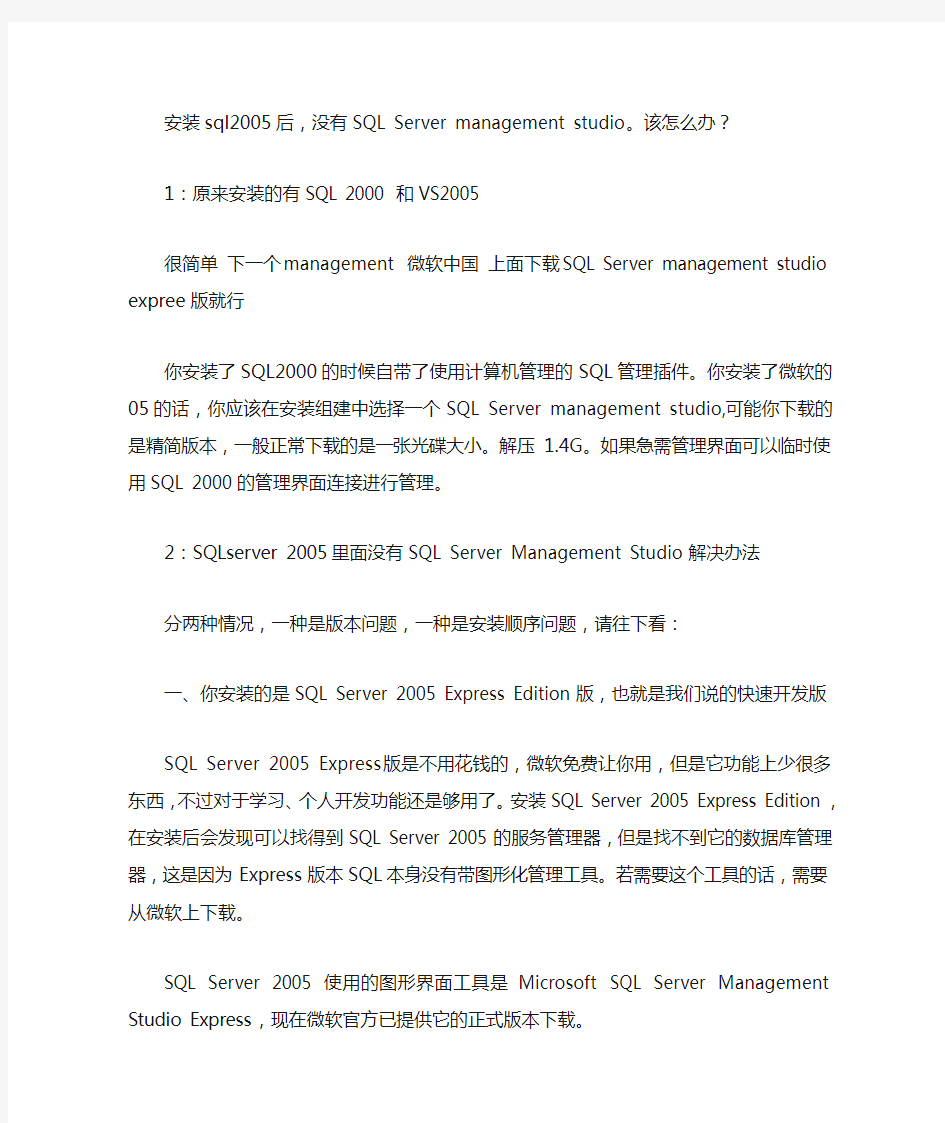
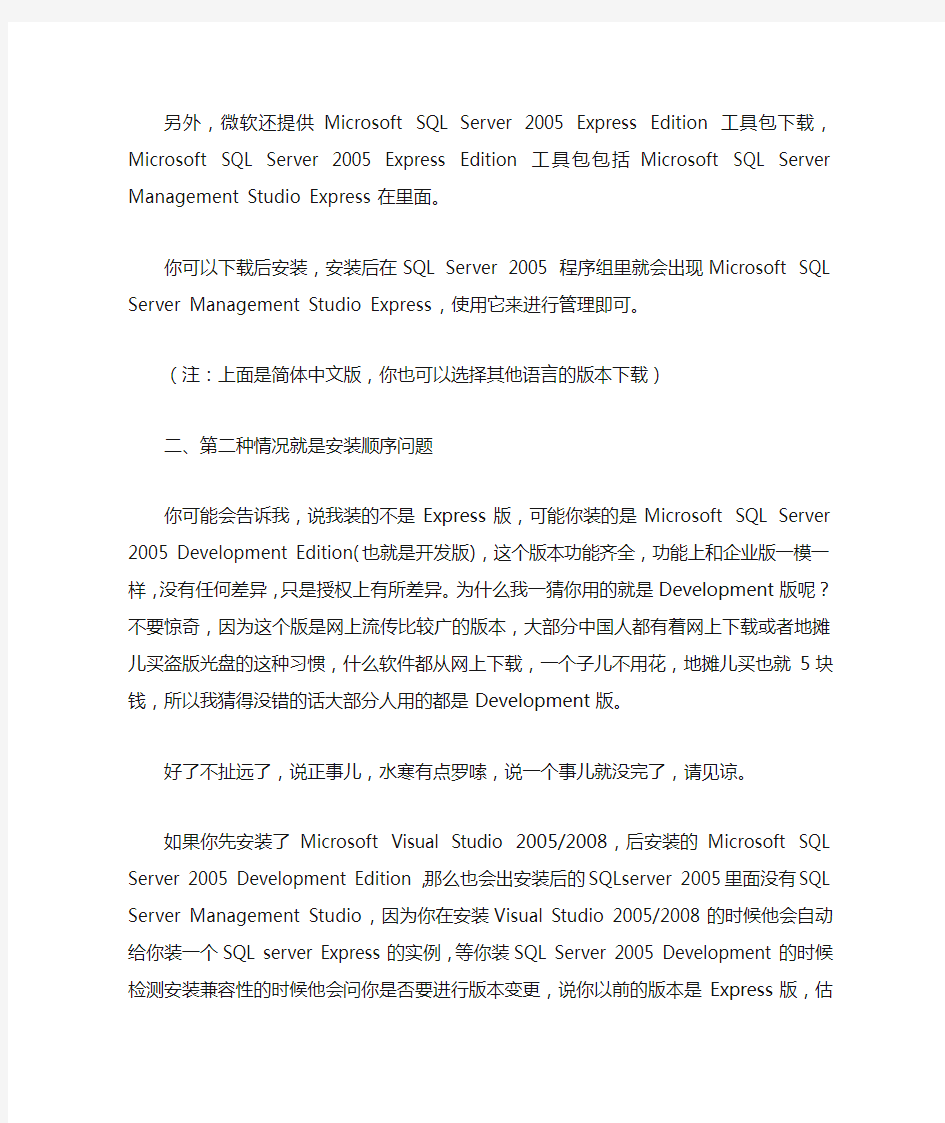
安装sql2005后,没有SQL Server management studio。该怎么办?
1:原来安装的有SQL 2000 和VS2005
很简单下一个management 微软中国上面下载SQL Server management studio expree版就行
你安装了SQL2000的时候自带了使用计算机管理的SQL管理插件。你安装了微软的05的话,你应该在安装组建中选择一个SQL Server management studio,可能你下载的是精简版本,一般正常下载的是一张光碟大小。解压1.4G。如果急需管理界面可以临时使用SQL 2000的管理界面连接进行管理。
2:SQLserver 2005里面没有SQL Server Management Studio解决办法
分两种情况,一种是版本问题,一种是安装顺序问题,请往下看:
一、你安装的是SQL Server 2005 Express Edition版,也就是我们说的快速开发版
SQL Server 2005 Express版是不用花钱的,微软免费让你用,但是它功能上少很多东西,不过对于学习、个人开发功能还是够用了。安装SQL Server 2005 Express Edition,在安装后会发现可以找得到SQL Server 2005的服务管理器,但是找不到它的数据库管理器,这是因为Express版本SQL本身没有带图形化管理工具。若需要这个工具的话,需要从微软上下载。
SQL Server 2005 使用的图形界面工具是Microsoft SQL Server Management Studio Express,现在微软官方已提供它的正式版本下载。
另外,微软还提供Microsoft SQL Server 2005 Express Edition 工具包下载,Microsoft SQL Server 2005 Express Edition 工具包包括Microsoft SQL Server Management Studio Express在里面。
你可以下载后安装,安装后在SQL Server 2005 程序组里就会出现Microsoft SQL Server Management Studio Express,使用它来进行管理即可。
(注:上面是简体中文版,你也可以选择其他语言的版本下载)
二、第二种情况就是安装顺序问题
你可能会告诉我,说我装的不是Express版,可能你装的是Microsoft SQL Server 2005 Development Edition(也就是开发版),这个版本功能齐全,功能上和企业版一模一样,没有任何差异,只是授权上有所差异。为什么我一猜你用的就是Development版呢?不要惊奇,因为这个版是网上流传比较广的版本,大部分中国人都有着网上下载或者地摊儿买盗版光盘的这种习惯,什么软件都从网上下载,一个子儿不用花,地摊儿买也就5块钱,所以我猜得没错的话大部分人用的都是Development版。
好了不扯远了,说正事儿,水寒有点罗嗦,说一个事儿就没完了,请见谅。
如果你先安装了Microsoft Visual Studio 2005/2008,后安装的Microsoft SQL Server 2005 Development Edition,那么也会出安装后的SQLserver 2005里面没有SQL Server Management Studio,因为你在安装Visual Studio 2005/2008的时候他会自动给你装一个SQL server Express的实例,等你装SQL Server 2005 Development的时候检测安装兼容性的时候他会问你是否要进行版本变更,说你以前的版本是Express版,估计大多人也没有看,直接“下一步”了,所以安装以后其实你的版本是Express版,所以Microsoft SQL Server Management Studio Express自然就没有装上。你可以在安装以后查看你的“服务项”里面,会有SQL server Express版的服务。
解决办法:这种情况解决办法就是在控制面板里面,把以Microsoft SQL server 2005开头的程序(包括一些工具组件)全部卸载,然后重装就可以搞定!
SQL Server企业管理器和查询分析器 如果主数据库发生故障,那么微软的SQL Server可能会怦然倒下。看看如何面对这种事件,了解如何用企业管理器和查询分析器修复主数据库。 作为一名微软SQL Server的管理员,您必须知道如何修复一个崩溃的主数据库。主数据库保存有您的登录信息,以及最重要的、指向您所有数据库的指针。如果没有主数据库,您就无法成功地启动SQL Server。在本文里,我将向您介绍在发生崩溃的情况下如何修复主数据库,并告诉您如何重建主数据库,如果有必要的话。 制定预案 制定一个应对崩溃和/或主数据库故障的预案十分重要。这将有助于您在碰到灾难的情况下按照既定的方法进行处理,而不是迫于压力仓促作出反应。我碰到过很多很容易就陷入惊慌的状况,但是由于保持冷静并按照正确的方法来处理问题,我最后成功地度过了所有的困境。 如何判断主数据库已经崩溃 在正式开始讨论碰到系统故障如何修复和重建的主数据库之前,我们需要先了解如何辨别它已经崩溃了。要说明这一点,我会弄垮一个主数据库,告诉您主数据库崩溃会发生什么样的症状。 现在让我们假设您的公司碰到了电涌,造成SQL Server重启。在重新启动的时候,SQL Server却没有正常启动。如果查看错误日志(图A),您会看到主数据库崩溃或者丢失。既然您知道需要查看什么信息,那就让我们看看如何修复主数据库。 图A 修复您的主数据库
修复主数据库的第一步是使用“重建向导(Rebuild Wizard,Rebuildm.exe),它放在 \Program Files\Microsoft SQL Server\80\Tools\BINN目录下。现在就让我们来看看重建向导是如何工作的。 双击Rebuildm.exe启动图B所示的对话框: 图B 在这个对话框里,您可以指定数据库服务器的修复设置,以及原始安装的数据文件的 位置。要让这一过程更容易和更快,就要把x86目录从SQL的光盘上复制到硬盘上,并把指向改到本地的副本。一旦验证完了所有的信息,点击“重建(Rebuild)”。然后系统就会提示您确认操作,如图C所示: 图C 点击“确定(Yes)”。一旦重建过程完成,您会看到一条重建成功的消息。您现在就有了一个全新的主数据库,准备好修复主数据库了。 首先,打开命令行提示符,输入\Program Files\Microsoft SQL Server\MSSQL\BINN\目录下的sqlservr.exe –c –m命令,启动单用户模式下的SQL Server。结果如图D所示:
连接SQL server2005数据库端1433端口的正确方法 SQL server 2011-02-20 20:49:49 阅读14 评论0 字号:大中小订阅 安装完程序后,连接端口1433前,要做的几件事情和注意事项总结一下。 步骤: 1.关闭数据库引擎,关闭数据库引擎有三种方法: (1)开始->程序->Microsoft SQL Server 2005->配置工具->SQL Server 2005外围应用配置器,在打开的界面单击"服务的连接的外围应用配置器",在打开的界面中找到Database Engine,单击"服务",在右侧查看是否已启动,如果已启动可单击“停止”按钮,即可关闭数据库引擎。 (2)开始->程序->Microsoft SQL Server 2005->配置工具->SQL Server Configuration Manager,选中SQL Server 2005服务中SQL Server(MSSQLSERVER) ,并选中右击,点击停止,即可关闭数据库引擎。 (3) 开始->程序->Microsoft SQL Server 2005-> SQL Server Management Studio,在弹出的连接数 据库引擎对话框中点击“连接”按钮,然后选中服务器名称,右击“停止”按钮,即可关闭数据库引擎。 补充注意点: 有时候在启动数据库引擎的时候可能会出现错误,不能启动,这时就要查看"SQL Server 2005配置管理器"中的SQL Server 2005网络配置->MSSQLSERVER协议中的VIA是否已启用,如果已启用,则把它禁 止.然后再执行上述一种方式操作就可以了. 2.配置服务器端和客户端的TCP/IP协议: 配置工具->SQL Server Configuration Manager->MSSQLSERVER的协议 看看TCP/IP协议是否启动,如果启动,右键菜单点"属性" ,在分页菜单中选"IP地址",把"IP1"和"IP2"中 "TCP端口"为1433,"已启用"改为"是" 配置工具->SQL Server Configuration Manager->SQL Native Client 配置->客户端协议->TCP/IP 选择TCP/IP右键菜单中"属性",确认"默认端口"是1433,"已启用"为"是" 3.开启数据库引擎,方法参考步骤1中的(1)、(2)两点。 4.连接端口1433 开始–>输入cmd –>回车–>telnet localhost 433->回车 出现黑屏,表示本机连接端口1433成功 前几次,连接端口1433失败的原因主要是在配置服务器端和客户端的TCP/IP协议前,没有先关数据库引擎,而是配置完服务器端和客户端的TCP/IP协议后,再关数据库引擎。正确的顺序是:(1)关数据库引擎,(2)配置服务器端和客户端的TCP/IP协议,(3)启动数据库引擎,(4)连接端口1433。
SQL Server 企业管理器 SQL Server 企业管理器是用来对本地或远程服务器进行管理操作的服务器管理工具,它提供了一个遵从 MMC 标准的用户界面。 企业管理器的功能 ●定义 SQL Server 实例组。 ●将个别服务器注册到组中。 ●为每个已注册的服务器配置所有 SQL Server 选项。 ●在每个已注册的服务器中创建并管理所有 SQL Server 数据库、对象、登录、用户和权限。 ●在每个已注册的服务器上定义并执行所有 SQL Server 管理任务。 ●通过唤醒调用 SQL 查询分析器,交互地设计并测试 SQL 语句、批处理和脚本。 ●唤醒调用为 SQL Server 定义的各种向导。 1.2.1企业管理器界面及基本操作 在“开始”菜单的“程序”级联菜单中,选择Microsoft SQL Server程序组中的“企业管理器”选项,即可启动SQL企业管理器界面如图1-14所示。 图1-14企业管理器的操作界面
整个结构的最上层为Microsoft SQL Server,表示所有的SQL Server,下面划分为组,称为Server 组,每组可以包含多台计算机。但对于新安装的SQL Server而言,只包含一个Server组和一个SQL Server 服务器(其中的DYC(Windows NT))。这里我们可以通过在“SQL Server组”上面右击鼠标,在打开的快捷菜单上,选择“新建SQL Server组”来添加一个SQL Server组,也可以选择“新建SQL Server 注册”来向组中添加一个SQL Server服务器。 下面我们通过利用企业管理器查看数据库等基本对象,说明企业管理器的基本操作。 1.查看数据库 展开选择的服务器的“数据库”选项,可看到系统提供的数据库和用户自己建立的数据库.新安装SQL Server 后,默认有下面几个内置的数据库: ·master数据库该数据库记录了SQL Server系统的所有系统级别信息.它记录所有的登陆帐户和系统配置设置。 ·tempdb数据库该数据库保存所有的临时表和临时存储过程。 ·model数据库该数据库用作在系统上创建的所有数据库的模板。 ·msdb数据库该数据库供SQL Server代理程序调度警报和作业以及记录操作员时使用。 ·Pubs和Northwind数据库这是SQL Server提供的两个范例数据库。 利用企业管理器可以查看数据库的内容。具体步骤如下: 在左侧窗口中,选择要查看的数据库,并在上面右击鼠标,将鼠标指向“查看”,进而选择“任务板”。右侧窗口中即可显示出该数据库的“常规”内容,如图1-15所示。 图1-15数据库内容 2.查看表
第4章Oracle企业管理器
本章内容 p OEM简介 p OEM的启动与登录 p OEM联机帮助 p数据库控制OEM功能界面介绍p OEM控制台设置
本章要求 p了解Oracle 10g OEM的功能及其分类p了解数据库控制OEM启动与登录 p了解数据库控制OEM 联机帮助的使用p了解数据库控制OEM功能界面 p掌握数据库控制OEM的设置
4.1 OEM简介 p基本概念 n Oracle 10g企业管理器(Oracle Enterprise Manager,简称OEM)是一个基于Java框架开发的集成化管理工具,采用Web应用方式实现对Oracle 运行环境的完全管理,包括对数据库、监听器、主机、应用服务器、HTTP服务器、Web应用等的管理。 DBA可以从任何可以访问Web应用的位置通过OEM 对数据库和其他服务进行各种管理和监控操作。
p功能 n实现对Oracle运行环境的完全管理,包括Oracle数 据库、Oracle应用服务器、HTTP服务器等的管理; n实现对单个Oracle数据库的本地管理,包括系统监控、性能诊断与优化、系统维护、对象管理、存储管理、 安全管理、作业管理、数据备份与恢复、数据移植 等; n实现对多个Oracle数据库的集中管理; n实现对Oracle应用服务器的管理; n检查与管理目标计算机系统软硬件配置。
p Oracle 10g OEM分类 n数据库控制OEM(Oracle Enterprise Manager Database Control),用于本地管理单一的 Oracle 10g数据库,在安装Oracle 10g数据库服 务器时安装。 n网格控制OEM(Oracle Enterprise Manager Grid Control),用户对整个Oracle10g运行环境 的完全管理,需要单独进行安装和配置。 n应用服务器控制OEM(Oracle Enterprise Manager Application Server Control),用 于Oracle 10g应用服务器的管理,在安装Oracle 10g应用服务器时安装。
约束和约束反力 1.限制物体位移的周围物体称为该物体的约束.(放在桌子上的书,轨道支撑车轮,轴承限制轴) 2.结束物体的作用称为该物体的约束反力.(桌子对书,轨道对车轮,轴承对轴的作用力) 3.位移受到限制的物体称为非自由体.(书,车轮,轴) 4.空间的位移不受任何限制称为自由体.(飞机,炮弹,火箭) 结束约束反力的方向一定与约束所能限制物体位移的方向相反. 图3 曲柄冲
二、几种常见的约束类型 1.柔体约束 由柔软的绳索、链条或胶带等构成的约束。由于柔体只能限制物体沿柔体伸长方向运动,故只能承受拉力 约束反力特点:作用点在柔体与被约束物体接触处,作用线沿柔体中心方向背离被约束物体。柔体约束只能承受拉力 2.光滑接触表面的约束 光滑接触面约束时,不论接触面形状如何,都不能限制物体沿接
触面切线方向运动,而只能限制物体沿接触面公法线方向运动 图1-19 光滑接触面约束 图1-20 齿面约束 约束反力的特点:通过接触点,沿接触面公法线方向指向被约束物体3.光滑铰链约束 铰链:工程中常见约束,有两个钻有圆孔的构件和圆柱形销子所构成 1-销钉2-构件 图1-21 铰链约束
此类约束只能限制物体在垂直于销钉轴线的平面内移动而不能限制绕销钉转动 约束反力的特点 当外力作用在垂直销钉轴线的平面内时,约束反力过铰链的中心,指向不定,可以用正交分解的两个分力来表示 1)固定铰链支座 3.固定部分 图1-22 固定铰链支座 图1-23 2)活动铰链支座 该约束是在铰链支座与光滑支撑面之间,装有几个辊轴而构成
的,又称辊轴支座。滚动支座的约束性质与光滑面约束相同,其约束反力必垂直于支撑面,且通过铰链中心 图1-24 活动铰链支座 3)铰链连接(中间铰) 若构成铰链的两构件都可绕销钉转动,这种铰链为铰链连接。其约束反力特点与固定铰支座相同。用过铰链中心、正交分解的两个反力表示 图1-25 铰链约束 4)球铰链约束 圆球和球壳连接构成球铰链约束。此类约束限制球心任何方向的位移。其约束力通过球心,但方向不能确定,通常由三个正交分量表示
SQL Server 2005 不允许远程连接解决方法 做课程设计时,很多学生都遇到这个问题。把解决方法写在这儿,供参考。 刚刚安装的数据库系统,按照默认安装的话,很可能在进行远程连接时报错,通常是错误:"在连接到SQL Server 2005 时,在默认的设置下SQL Server 不允许进行远程连接可能会导致此失败。(provider: 命名管道提供程序, error: 40 - 无法打开到SQL Server 的连接) "搜MSDN,上面有一片机器翻译的文章,是在让人难以明白,现在总结如下:明白了SQL Server是个网络数据库就可迎刃而解了,简单的分为下面的集中情况。 1. 数据库引擎没有启动。 有两种启动方式: (1)开始->程序->Microsoft SQL Server 2005->SQL Server 2005外围应用配置器,在打开的界面单击"服务的连接的外围应用配置器",在打开的界面中找到Database Engine,单击"服务",在右侧查看是否已启动,如果没有启动可单击"启动",并确保"启动类型"为自动,不要为手动,否则下次开机时又要手动启动; (2)可打开:开始->程序->Microsoft SQL Server 2005->配置工具->SQL Server Configuration Manager,选中SQL Server 2005服务中SQL Server(MSSQLSERVER) ,并单击工具栏中的"启动服务"按钮把服务状态改为启动; 使用上面两种方式时,有时候在启动的时候可能会出现错误,不能启动,这时就要查看"SQL Server 2005配置管理器"中的SQL Server 2005网络配置->MSSQLSERVER协议中的VIA是否已启用,如果已启用,则把它禁止.然后再执行上述一种方式操作就可以了. 2. 是否已经允许远程连接。 这个部分可以简单的分为4个方面,分别是在SQL Server上启用远程连接、启用SQL Server 浏览服务、在Windows 防火墙中为SQL Server 2005 创建例外和在Windows 防火墙中为“SQLBrowser”创建例外。下面是几个具体的操作方式,摘自MSDN,个人觉得文章的黑体部分应当特别的一起我们的注意。 在SQLServer 实例上启用远程连接 1.指向“开始->程序->Microsoft SQL Server 2005->配置工具->SQL Server 外围应用配置器” 2.在“SQL Server 2005 外围应用配置器”页, 单击“服务和连接的外围应用配置器” 3.然后单击展开“数据库引擎”,选中“远程连接”,在右边选中“本地连接和远程连接”, 再选择要使用的协议,( 这个地方应当启用TCP/IP 和命名管道服务!)单击“应用”,您会看到下消息:“直到重新启动数据库引擎服务后,对连接设置所做的更改才会生效。”,单击“确定”按钮返回 4.展开“数据库引擎”,选中“服务”,在右边单击“停止”,等到MSSQLSERVER 服务停止, 然后单击“启动”,重新启动MSSQLSERVER 服务。(更改其它选项后,一定要重启MSSQLSERVER 服务,才能将更改应用!!) 启用SQLServer 浏览器服务
四种常见约束类型的约束反力 工程中约束的种类很多,对于一些常见的约束,根据其特性可归纳为下列四种基本类型。 一、柔性约束(柔索) 1、组成:由柔性绳索、胶带或链条等柔性物体构成。 2、约束特点:只能受拉,不能受压。 3、约束反力方向:作用在接触点,方向沿着柔体的中心线背离物体。通常用FT表示。见图1-8 二、光滑面约束(刚性约束) 1、组成:由光滑接触面构成的约束。当两物体接触面之间的摩擦力小到可以忽略不计时,可将接触面视为理想光滑的约束。 2、约束特点:不论接触面是平面或曲面,都不能限制物体沿接触面切线方向的运动,而只能限制物体沿着接触面的公法线指向约束物体方向的运动。 3、约束反力方向:通过接触点,沿着接触面公法线方向,指向被约束的物体,通常用FN表示。 三、光滑圆柱形铰链约束
1、组成:两物体分别钻有直径相同的圆柱形孔,用一圆柱形销钉连接起来,在不计摩擦时,即构成光滑圆柱形铰链约束,简称铰链约束。 2、约束特点:这类约束的本质为光滑接触面约束,因其接触点位置未定,故只能确定铰链的约束反力为一通过销钉中心的大小和方向均无法预先确定的未知力。通常此力就用两个大小未知的正交分力来表示。如图1-10所示。 3、铰链约束分类:这类约束有连接铰链、固定铰链支座、活动铰链支座等。 (1)连接铰链(中间铰链)约束 两构件用圆柱形销钉连接且均不固定,即构成连接铰链,其约束反力用两个正交的分力Fx和Fy表示, 2. 固定铰链支座约束 如果连接铰链中有一个构件与地基或机架相连,便构成固定铰链支座,其约束反力仍用两个正交的分力Fx和Fy 表示., 如图1-11所示。 固定铰支座的几种表示
正确安装SQL Server 2005之后。 1.打开“SQL Server 外围应用配置器”。 2.点击“服务和连接的外围应用配置器”,打开服务和连接的外围应用配置器 对话框,展开“MSSQLSERVER”下的“Database Engine”,然后点击“远程连接”,则右侧设置“本地连接和远程连接”下面的“同时使用TCP/IP和named pipes”项。然后应用确定。 3.设置例外SQL Server端口。在“控制面板”中打开“Windows防火墙”,选 择“例外选项卡”。点击添加端口,给个名称,端口SQL默认的是1433(你
一般不要改动),当然你也可以在“SQL Server Configuration Manager”中的网络配置中修改。 4、以Windows身份进入SQL Server Management Studio,展开“安全性”->“登录名”,右键新建登录名,填入登录名,在“常规”中,选择SQL Server身份验证,并填入密码。在“用户映射中”,为用户在相应的数据库中设置对应的权限,另外在“状态”中,将登录设置“启用”。这样便新建了一个用于网络登录SQL服务器的用户账号。
5、在SQL Server Management Studio中,右键点击服务器,选择属性弹出“服务器属性”对话框,点击左侧的“安全性”,在“服务器身份验证”项中选择“SQL Server 和Windows 身份 验证模式”然后点击确定。
6、在SQL Server Configuration Manager中,重启“SQL Server(MSSQLSERVER)”服务。 7、在SQL Server Management Studio,可以使用服务器的IP地址和网络用户登录。另外,如果更改了SQL Server的端口,则在此处的“服务器名称”中填入IP后,用逗号隔开加端口号,如:222.195.11.219,418。
VC++环境下连接SQL Server数据库方法指导 实验类型:设计型 一、实验环境 1.Windows XP操作系统; 2.VC++6.0开发环境; 3.SQL server 2000数据库管理系统。 二、实验内容和要求 利用VC开发应用程序,要求能够通过界面完成对数据库中数据的查询、插入、删除以及修改。 三、实验原理 VC访问SQL Server数据库,常用的方法有两种:通过ODBC连接和通过ADO连接。下面分别介绍一下。 采用ODBC方式要求先创建ODBC数据源,应用程序通过数据源与数据库连接;并且在创建应用程序时,只能是基于单文档或多文档,而无法直接创建基于对话框的应用程序。 采用ADO方式无需创建数据源,应用程序可通过ADO直接与数据库连接;ADO方式可以创建基于对话框的应用程序。 两种方式都要在应用程序中添加代码以完成相应的初始化功能。 四、实验步骤 下面通过两个例子分别介绍基于ODBC方式和基于ADO方式的实验步骤。 1 基于ODBC方式的实验步骤 (1)在SQL Server2000中创建数据库student,该数据库中有学生表s用来存放学生信息。 s表的创建方法在此不详述。 (2)创建ODBC数据源 “开始”--〉“设置”--〉“控制面板”—〉“管理工具”—〉“数据源(ODBC)”,打开 之后出现如图1所示窗口。
图1 点击“添加”按钮,出现图2。 图2 选择SQL Server,点击“完成”,出现图3。 图3 名称中填写所创建的数据源的名称,本例中为student,描述可以不填。因为SQL Server 的服务器和客户端均安装在本地计算机上,所以服务器为(local)。如果本地计算机上只安装了客户端,服务器安装在另外的机器上,服务器为另一台机器的名称。 点击“下一步”,出现图4。
关于JAVA连接SQL2005的问题 下面总结如下: 一、JAVA连接SQL的语句 但连接SQL2005,已经改为: Class.forName("com.microsoft.sqlserver.jdbc.SQLServerDriver"); DriverManager.getConnection("jdbc:sqlserver://localhost:1433; DatabaseName=数据库名","数据库登录名","登录密码"); 二、JAVA连接SQL都要用到驱动程序 SQL2000需要三个jar包:mssqlservice.jar,msutil.jar,msbase.jar SQL2005需要一个jar包:sqljdbc.jar 所以SQL2000和2005的连接方法是不一样的, 到微软下载"Microsoft SQL Server 2005 JDBC Driver"最新版本,现在的应该是1.2 下面Microsoft SQL Server 2005 JDBC Driver的安装说明: 1. 将 sqljdbc_<版本>_enu.exe 下载 2. 运行 sqljdbc_<版本>_enu.exe 3. 出现提示时,输入安装目录;建议您将此 zip 文件解压缩到 %ProgramFiles% 中的默认目录下: Microsoft SQL Server 2005 JDBC Driver 4.在环境变量CLASHPATH后加上C:\Program Files\Microsoft SQL Server 2005 JDBC Driver\sqljdbc_1.2\enu\sqljdbc.jar(这是1.2版的,其它版本按实际修改......) 但上面只解决了驱动程序的问题..... 三、另外有时候会出现"SQL SERVER 2005使用sa 登录失败-提示该用户与可信SQL Server 连接无关联"或除sa外的用户登录失败的问题. 解决方法如下: 1.打开SQL Server Management Studio 2.右键点击服务器,选择Properties(属性),点击Security(安全性), 将server authentication服务器身份认证从windows authentication mode (windows身份认证模式) 修改为Sql Server and Windows Authentication mode(SQL server和windows 身份认证模式). 3.回到SQL Server Management Studio服务器那,在服务器下双击打开 security(安全性) -- logins(登录名) ,右键选中sa,选择properties(属性),点击Status(状态),在设置中将Login(登录)设置为Enabled(启用)。(忘记sa 密码的可在常规修改密码)
开启sql2005远程连接功能 启用TCP/IP协议,设置端口 开始菜单->程序->Microsoft SQL Server2005->配置工具->SQL Server Configuracion Manager SQL Server2005网络配置->SQLEXPRESS的协议->TCP/IP,双击打开 在‘协议’选项卡把‘已启用’由默认的‘否’改为‘是’,在‘IP地址’选项卡把最下面‘IP All’选项卡里的TCP动态端口改为空,TCP端口改为‘1433’或者您需要的端口号码。
启用sa和远程连接 开始菜单->程序->Microsoft SQL Server2005->SQL Server Management Studio Express 1、登陆改为混合模式:以windows方式连接并进入数据库,右键点击你的数据服务器->属性->安全性>选中Sql server和windows验证方式。
2:设置一个Sql server方式的用户名和密码,具体设置如下: 点击你的数据服务器->安全性>登录名>sa>右键打开属性 a:状态>是否允许连接>改为授予,登录改为启用 b:常规>密码改为1qaz2wsx 这样就设置了一个用户名为sa,密码为:1qaz2wsx的用户,下次在登陆时,可以用Sql server方式,用户名为sa,密码为:sa123456的用户进数据库了. 做完上面三步后,这样写连接字符串就可以顺利进入数据库了, (server=.\\sqlexpress,1433;uid=sa;pwd=sa123456;database=master"); 附加数据库 开始菜单->程序->Microsoft SQL Server2005->SQL Server Management Studio Express 1、登陆改为混合模式:右键点击数据库->附加->添加
1.下载驱动 https://www.doczj.com/doc/b08889641.html,//download/sqljdbc.jar 2.导入驱动包点击 3. 在下拉菜单中,先择最后一项
下面到代码啦! //package https://www.doczj.com/doc/b08889641.html,; import java.sql.*; import java.sql.Connection; import java.sql.DriverManager; import java.sql.SQLException; public class test { /** * @param args */ public static void main(String[] args) { // TODO Auto-generated method stub try { String conURL="jdbc:sqlserver://127.0.0.1:1433;DatabaseName=ff";
try { Class.forName("com.microsoft.sqlserver.jdbc.SQLServerDriver"); } catch(https://www.doczj.com/doc/b08889641.html,ng.ClassNotFoundException e) { System.out.println(e.getMessage()); } Connection con=DriverManager.getConnection(conURL,"sa","123"); con.close(); } catch(SQLException e) { System.out.println("SQLException:"+e.getMessage()); } } } 这是连接代码 再下来就到SQL服务器的配置啦! 打开这里,会打开吧,不会打开的就问一下我,我的QQ是576495017
安装sql2005后,没有SQL Server management studio。该怎么办? 1:原来安装的有SQL2000和VS2005 很简单下一个management微软中国上面下载SQL Server management studio expree版就行 你安装了SQL2000的时候自带了使用计算机管理的SQL管理插件。你安装了微软的05的话,你应该在安装组建中选择一个SQL Server management studio,可能你下载的是精简版本,一般正常下载的是一张光碟大小。解压1.4G。如果急需管理界面可以临时使用SQL2000的管理界面连接进行管理。 2:SQLserver2005里面没有SQL Server Management Studio解决办法 分两种情况,一种是版本问题,一种是安装顺序问题,请往下看: 一、你安装的是SQL Server2005Express Edition版,也就是我们说的快速开发版 SQL Server2005Express版是不用花钱的,微软免费让你用,但是它功能上少很多东西,不过对于学习、个人开发功能还是够用了。安装SQL Server2005Express Edition,在安装后会发现可以找得到SQL Server2005的服务管理器,但是找不到它的数据库管理器,这是因为Express版本SQL本身没有带图形化管理工具。若需要这个工具的话,需要从微软上下载。
SQL Server2005使用的图形界面工具是Microsoft SQL Server Management Studio Express,现在微软官方已提供它的正式版本下载。 另外,微软还提供Microsoft SQL Server2005Express Edition工具包下载,Microsoft SQL Server2005Express Edition工具包包括Microsoft SQL Server Management Studio Express在里面。 你可以下载后安装,安装后在SQL Server2005程序组里就会出现Microsoft SQL Server Management Studio Express,使用它来进行管理即可。 (注:上面是简体中文版,你也可以选择其他语言的版本下载) 二、第二种情况就是安装顺序问题 你可能会告诉我,说我装的不是Express版,可能你装的是Microsoft SQL Server2005Development Edition(也就是开发版),这个版本功能齐全,功能上和企业版一模一样,没有任何差异,只是授权上有所差异。为什么我一猜你用的就是Development版呢?不要惊奇,因为这个版是网上流传比较广的版本,大部分中国人都有着网上下载或者地摊儿买盗版光盘的这种习惯,什么软件都从网上下载,一个子儿不用花,地摊儿买也就5块钱,所以我猜得没错的话大部分人用的都是Development版。
实验一:熟悉SQL SERVER企业管理器 学时:2 实验内容: 1 创建数据库和查看数据库属性。 2 创建表、确定表的主码和约束条件。为主码建索引。 3 查看和修改表结构。 4 熟悉SQL Server企业管理器和查询分析器工具的使用方法。 实验目的: 要求学生熟练掌握和使用SQL、Transact-SQL、SQL Server企业管理器创建数据库、表、索引和修改表结构,并学会使用SQL Server 查询分析器接收Transact-SQL语句和进行结果分析。实验原理: 实验设备: 1.操作系统为WINDOWS 2000 SERVER(professional)的计算机一台 2.SQL Server 2000标准版(个人版)安装软件 实验步骤: (1)使用企业管理器按教材中的内容建立学生(student)数据库。 (2)在企业管理器中查看学生数据库的属性,并进行修改,使之符合要求。 (3)通过企业管理器,在建好的学生数据库中建立学生、课程和学生-课程3个表,其结构为: 学生关系表S : 学号姓名性别年龄所在系 Sno Sname Ssex Sage sdept 课程关系表C : 课程号课程名先行课学分 Cno Cname Cpno ccredit 学生-课程关系表SC : 学号课程号成绩 Sno Cno Grade 要求为属性选择合适的数据类型,定义每个表的主码.是否允许空值和默认值等列级数据约束。 (4)在企业管理器中建立学生、课程和学生-课程3个表的表级约束.每个表的主码约束.学生表与学生-课程表间、课程表与学生-课程表之间的外码约束,要求按语义先确定外码约束表达式.再通过操作予以实现.实现学生表的学号和课程表的课程号的惟一性约束:实现读者性别只能是“男”或“女”的Check(检查)约束。
例:创建数据库XSXK,初始大小为5MB,最大大小为50MB,数据库自动增长,增长方式是按10%比例增长;日志文件初始大小为2MB,最大可增长到5MB(默认为不限制),按1MB增长;所有者是Administrator。假设SQL Server服务已启动,并以Administrator身份登录计算机。 一、创建数据库“XSXK”的步骤如下: 1、从“开始”→“所有程序”→“Microsoft SQL Server”→“企业管理器”,如图1.1 所示。单击“企业管理器”,打开“企业管理器”窗口,如图1.2所示。 图1.1启动SQL Server企业管理器 图1.2 “企业管理器”窗口 2、展开“Microsoft SQL Servers”→“SQL Server Group”→“(Local)(Windows NT)”,
如图1.3所示。 图1.3 “企业管理器”窗口 3、在“数据库”上单击鼠标右键,出现快捷菜单,如图1.4所示。 图1.4 “企业管理器”窗口 4、单击“新建数据库”,弹出“数据库属性”对话框,在“常规”选项卡的“名称”文本框中输入数据库名“XSXK”,如图1.5所示。
图1.5 “数据库属性”对话框 指导: 下面的操作步骤中,不要单击“确定”按钮(特别指出的除外)。如果单击了“确定”按钮,则弹出图1.6窗口,此时要通过选择“XSXK”,单击鼠标右键,如图1.7,在弹出的快捷菜单中选择“属性”继续下面的操作。 图1.6 “企业管理器”窗口
图1.7 “企业管理器”窗口 5、选择“数据文件”选项卡,如图1.8所示。 图1.8 “数据文件”选项卡 指导: 数据文件和事务日志文件的默认存储位置是由SQL Server 2000 安装目录确定的。6、在文件名为“XSXK_data”这一行的“位置”列上单击“浏览”按钮,找到E:\MSSQL 目录,如图1.9所示。
SQL Server ODBC Standard Security: "Driver={SQL Server};Server=Aron1;Database=pubs;Uid=sa;Pwd=asdasd;" Trusted connection: "Driver={SQL Server};Server=Aron1;Database=pubs;Trusted_Connection=yes;" PRompt for username and passWord: oConn.Properties("Prompt") = adPromptAlways oConn.Open "Driver={SQL Server};Server=Aron1;DataBase=pubs;" OLE DB, OleDbConnection (.NET) Standard Security: "Provider=sqloledb;Data Source=Aron1;Initial Catalog=pubs;User Id=sa;Password=asdasd;" Trusted Connection: "Provider=sqloledb;Data Source=Aron1;Initial Catalog=pubs;Integrated Security=SSPI;" (use serverName\instanceName as Data Source to use an specifik SQLServer instance, only SQLServer2000) Prompt for username and password: oConn.Provider = "sqloledb" oConn.Properties("Prompt") = adPromptAlways oConn.Open "Data Source=Aron1;Initial Catalog=pubs;"
关系数据库与SQL Server 2005 习题参考答案(修改版) 第1章关系数据库原理 1.数据是数据库中存储的基本对象。数据库是长期存储在计算机内、有组织的、可共享的数据集合。数据库管理系统是位于用户与操作系统之间的一层数据管理软件。数据库系统是指在计算机系统中引入数据库后的系统构成,一般由数据库、数据库管理系统(及开发工具)、应用系统、数据库管理员和用户构成。 2.数据库系统的特点有:数据结构化、数据的共享性高,冗余度低,易扩充、数据独立性高、数据由DBMS统一管理和控制。 3.数据库管理系统的主要功能有:数据定义功能、数据操纵功能、数据库的运行管理、数据库的建立和维护功能。 4. 1:1的E-R图 1:m的E-R图 m:n的E-R图 5.
6. 公司(公司代码,公司名,地址) 部门(部门代码,部门名) 员工(员工代码,姓名,性别,年龄,职务) 商品(商品代码,商品名,单价,数量) 厂家(厂家代码,厂家名,地址) 拥有(公司代码,部门代码) 属于(部门代码,员工代码) 销售(员工代码,商品代码,销售量) 供货(商品代码,厂家代码) 7.条件连接是把两个表中的行按照给定的条件进行拼接而形成的新表,结
果列为参与连接的两个表的所有列。自然连接要求两个表有共同属性(列)。自然连接的结果表是参与操作的两个表的共同属性上进行等值条件连接后,再去除重复的属性后得到的新表。 8. 9.关系的完整性规则包括实体完整性、域完整性和参照完整性三个方面。实体完整性用于保证数据库表中的每一个元组都是惟一的,要求在任何关系的任何一个元组中,主键的值不能为空值、也不能取重复的值。域完整性用于保证给定字段中数据的有效性,即保证数据的取值在有效的范围内,要求由用户根据实际情况,定义表中属性的取值范围。参照完整性用于确保相关联的表间的数据保持一致,要求“不引用不存在的实体”,即:不允许在一个关系中引用另一个关系中不存在的元组。 例如:主表:学生(学号,姓名,性别,专业号,年龄) 从表:专业(专业号,专业名)
企业管理器(OEM)介绍:Grid Control 和Database Control Oracle 自10g 以后,企业管理器(Oracle Enterprise Manager:OEM)变成了网页形式。OEM 分两种:Grid Control(网格控制) 和Database Control(数据库控制)。 Grid Control 是具有完整功能的全企业Oracle 生态系统管理工具。 Database Control是可以只作为数据库管理实用程序部署的OEM 版本。 Grid Control 和Database Control 区别: Grid Control 可以监控整个Oracle 生态环境,它具有一个中心存储仓库,用于收集有关多个计算机上的多个目标的数据,并且提供一个界面来显示所有已发现目标的共同信息。Database Control 是Grid Control 功能的一个子集,Database Control 只监控一个数据库,并且不能用于监控多个数据库。它只在数据库上运行。 从数据库管理的观点来看,两个使用程序的功能几乎是相同的,只不过网格控制提供了涉及多台计算机的操作的更多功能。大师,两个使用程序的界面是相同的,底层代码也是相同的,并且只有很细微的区别。从备份和恢复的观点来看,两个使用程序几乎相等。 一.Grid Control OEM 是一个Web 应用程序,它具有Web应用程序自带的所有功能和限制。OEM 控制台是运行在HTTP服务器上的web页面,该HTTP服务器将作为Grid Control 安装的一部分安装和配置,没有任何客户端安装。 Grid Control 部署在Oracle 应用服务器(Oracle Application Server:OAS)上。当安装Grid Control时,同时也会安装OAS,然后Grid Control 应用程序作为Oracle Containers for J2EE (OC4J)应用程序部署在OAS上。Grid Control 可以监控许多不同类型的目标(当Grid Control 调用它们时):数据库,应用服务器,主机自身,甚至是存储设备。 Grid Control 它收集遍及企业的计算系统的相关信息,将这些信息合并到中心存储仓库中,然后通过它的Web控制台想DBA显示这些信息。根据这些信息,DBA 可以让Grid Control 代表DBA 在这些计算系统中执行任务。 Grid Control 的体系结构 Grid Control 的体系结构从Oracle 管理服务(Oracle Management Serveice:OMS)开始,这是部署在应用服务器上的应用程序。OMS通过中心代理程序(central agent)从注册的目标服务器中收集数据。中心代理程序安装在目标服务器上,它收集信息并且将这些数据推入OMS。OMS将数据加载到存储仓库数据库中,然后根据仓库中的信息构建Web页面,可以通过能够定位OMS 服务器URL 的任意浏览器检索该Web页面。 1. 中心代理程序 中心代理程序安装在使用Grid Control 监控的每台计算机上。中心代理程序不可以独立作出任何决策。它使用Perl 脚本收集数据,将这些数据通过HTTPS 推入OMS。OMS 执行必须的任何智能,然后将操作发送给代理程序以执行该操作。 从存储的观点来看,中心代理程序占用相对较少的存储空间。然而,由于其所做的工作,中心代理程序可能占用大量的CPU资源。 2. Oracle 管理服务(OMS) OMS 是在Grid Control 体系结构的中间层上部署的Web应用程序,它不断从代理程序处以XML文件的形式接收信息,然后将这些信息加载到存储仓库表中。它负责为提供控制台Web 页面的HTTP服务器构建Web内容,由此可能向中心代理程序要求特定的信息。数据一般是从中心代理程序推入的。 3. 存储仓库数据库